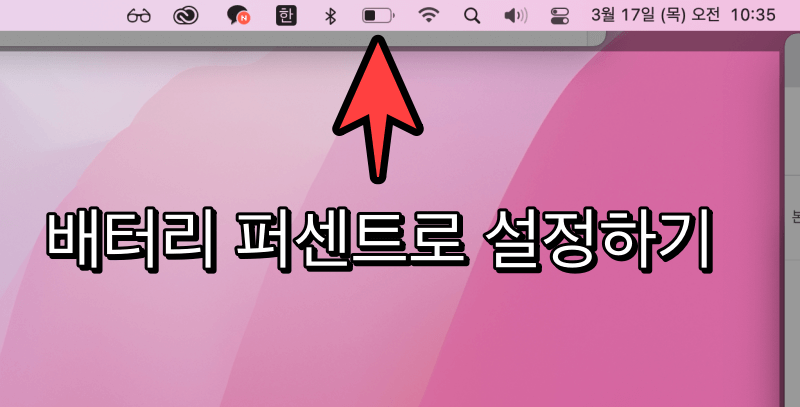
맥북 배터리 잔량은 상단 메뉴 막대에 있는 배터리 이미지를 통해서 확인할 수 있습니다. 맥북을 처음 구입하여 사용하는 경우 초기 설정값이 단순 이미지 표시로만 되어 있기 때문에, 정확한 배터리 잔량을 확인하기 쉽지 않은데요. 이 포스팅에서는 이 배터리 잔량을 숫자, 즉 퍼센트(%)로 설정하는 방법을 공유해드리겠습니다.
배터리 상태 퍼센트 설정 방법
배터리 설정을 위해서는 먼저 시스템 환경으로 이동해야 합니다. 시스템 환경 진입 방법은 2가지가 있는데요. 왼쪽 상단 애플 로고를 선택하여 '시스템 환경설정' 메뉴를 선택하시거나 하단 Dock바에서 '시스템 환경설정' 아이콘을 선택하시면 됩니다.
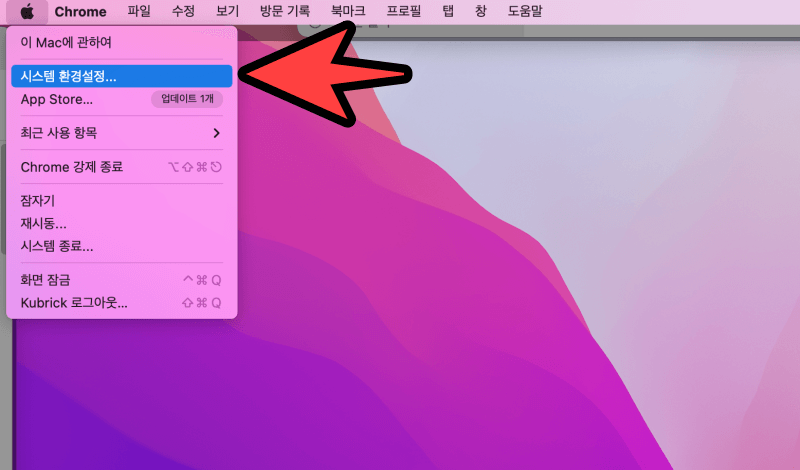
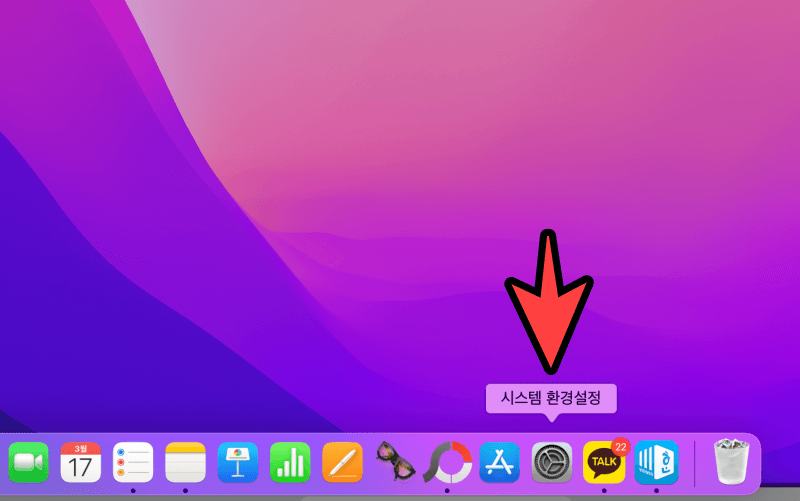
시스템 환경설정에 진입하셨다면 여러 가지 맥북 설정 메뉴들을 확인할 수 있습니다. 여기서 상단 메뉴 막대와 하단 Dock 설정을 주관하는 'Dock 및 메뉴 막대' 아이콘을 선택하여 이동하시기 바랍니다. (왼쪽 상단 세 번째 위치)
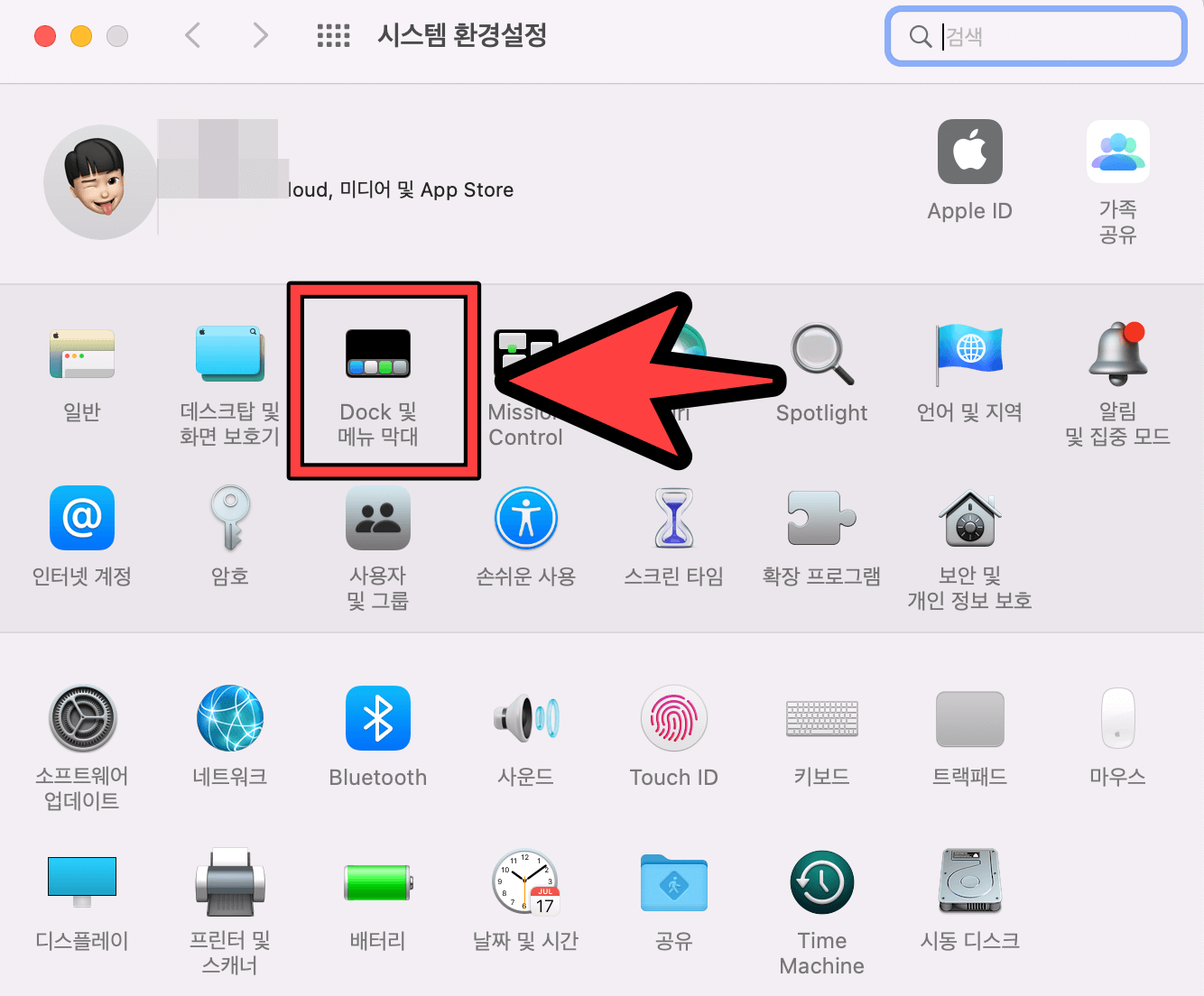
Dock 및 메뉴 막대 설정에서 왼쪽 사이드바를 내려보시면 중간쯤 '기타 모듈' 항목이 있습니다. 기타 모듈에서 '배터리'를 선택하시면 세부 속성을 확인할 수 있는데요. 여기서 '퍼센트 보기'를 체크하시기 바랍니다.
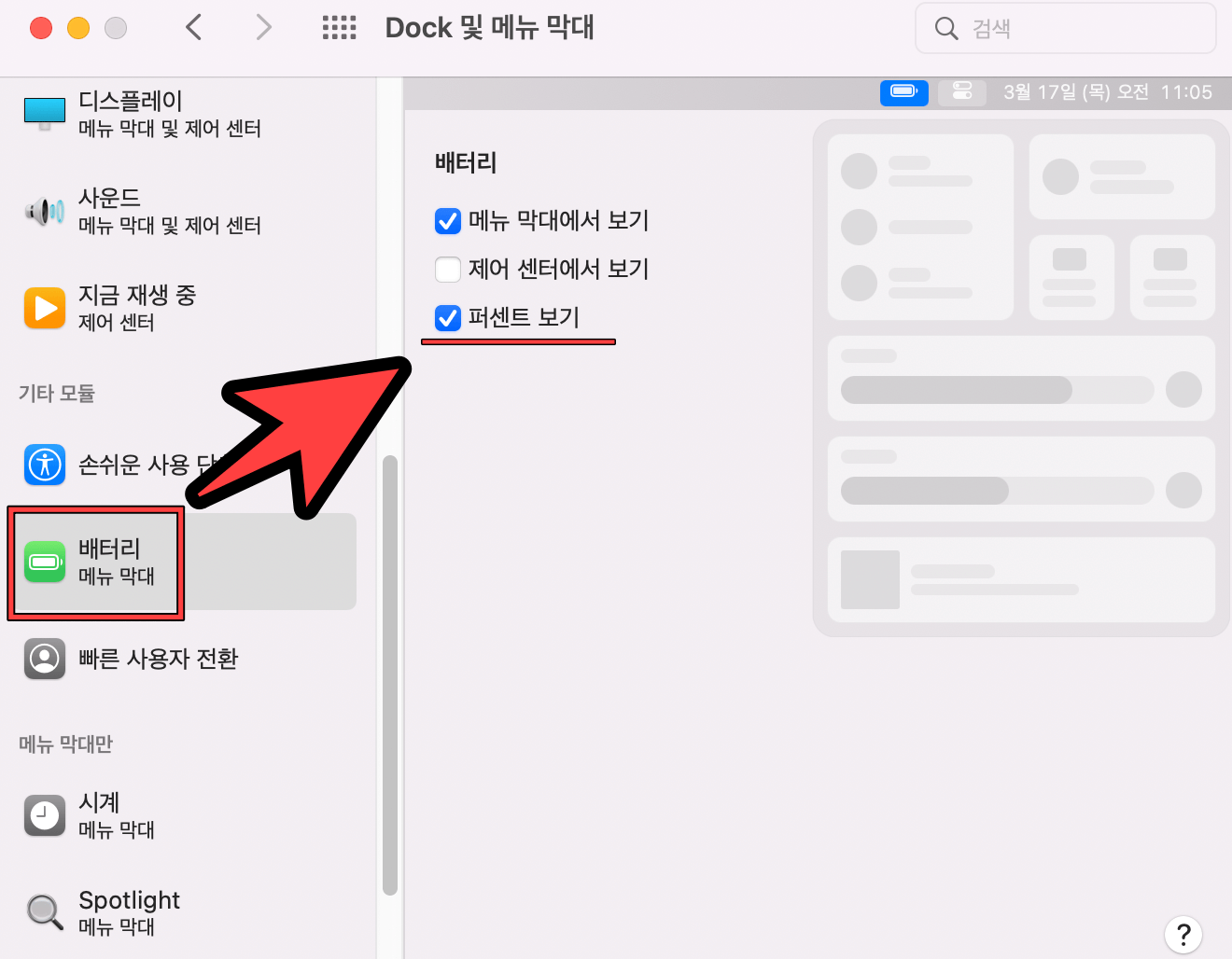
해당 설정을 통해 이제 상단 메뉴 막대에서 배터리 잔량 표시가 퍼센트(숫자)로 표시되는 것을 확인할 수 있습니다.
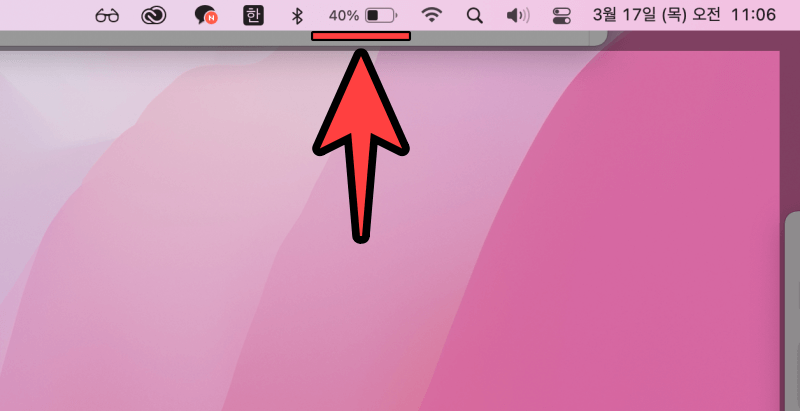
퍼센트 표시를 통해 보다 더 쉽게 배터리를 관리할 수 있게 되었는데요. 맥북 배터리 노화 방지를 위해 이어지는 최적화된 배터리 충전 설정 방법도 참고해보시기 바랍니다.
배터리 최적화 충전 설정
배터리 최적화 충전은 사용자의 충전 패턴을 맥북이 학습하여 배터리 충전이 80%를 넘기게 되면 기다렸다가 맥북을 사용하는 시간에 맞춰 배터리 충전을 완료하는 스마트한 기능입니다. 배터리 충전 사이클이 최적화되기 때문에 배터리 노화 속도를 늦출 수 있다는 장점이 있습니다.
배터리 최적화 충전 설정은 '시스템 환경설정 - 배터리' 경로를 통해서 가능합니다. 앞선 내용과 같이 시스템 환경설정을 활성화시키고 설정 메뉴에서 '배터리' 아이콘을 선택해주시기 바랍니다.
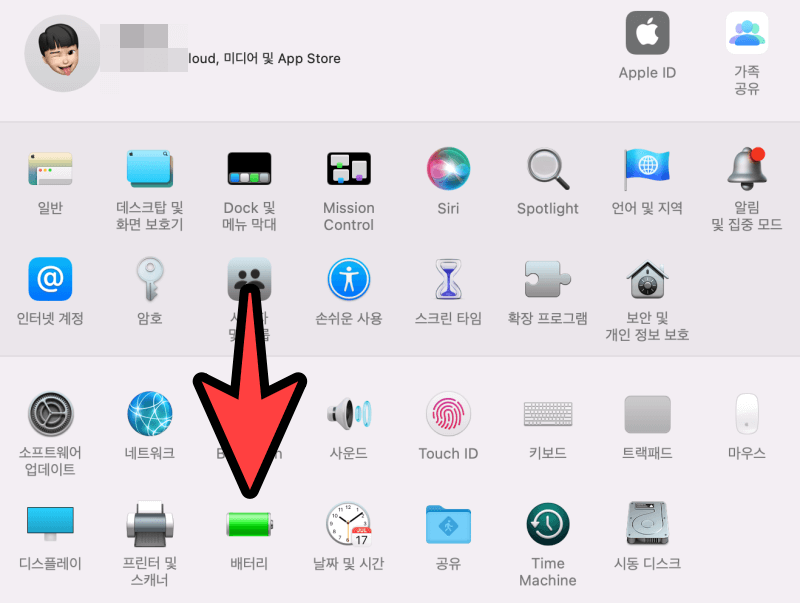
배터리 설정에서 '배터리' 항목을 선택하고 속성 메뉴에서 '최적화된 배터리 충전' 항목에 체크하면 설정이 완료됩니다.
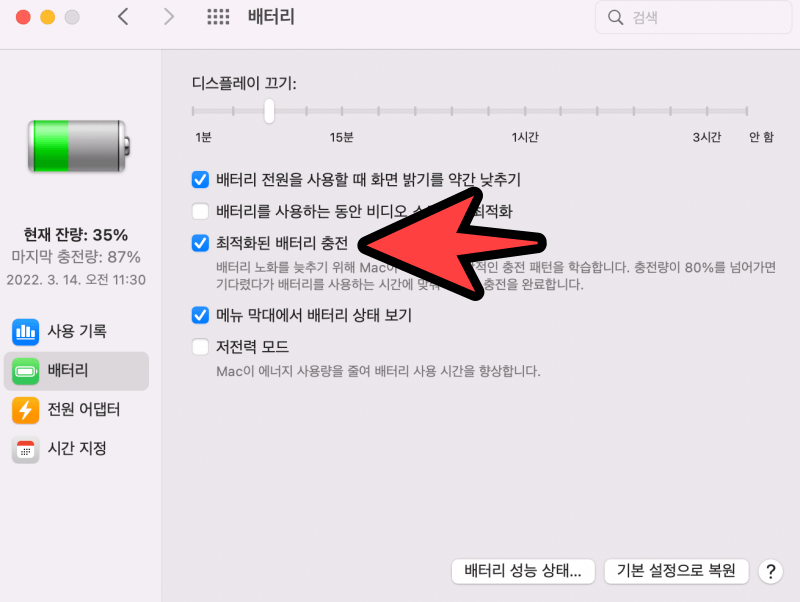
참고로 내 맥북의 배터리 성능 상태를 알고 싶다면 바로 하단에 있는 '배터리 성능 상태' 메뉴 박스를 클릭해보시면 됩니다. 실시간 내 맥북의 배터리 성능 효율을 퍼센터(%)로 제공하고 있습니다. 추후 수치가 많이 낮아지고 전원을 꼽지 않은 상태에서 맥북 사용 시간이 단축된다면 배터리 교환을 진행하시면 되겠습니다.

Next Contents
포토샵 한글 영어로 바꾸는 방법 2가지
포토샵을 설치하면 기본적으로 시스템 언어가 한글 버전으로 설치됩니다. 하지만 실무에서 대부분 영어 버전을 사용하기 때문에 영문판으로 변경하길 원하는 분들이 많으실 텐데요. 이 포스팅
psom.tistory.com



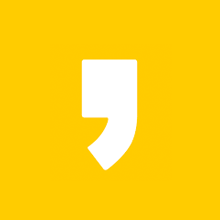




최근댓글